MySQL安装 密码修改
来源:SegmentFault
时间:2023-01-19 17:46:38 144浏览 收藏
小伙伴们对数据库编程感兴趣吗?是否正在学习相关知识点?如果是,那么本文《MySQL安装 密码修改》,就很适合你,本篇文章讲解的知识点主要包括MySQL。在之后的文章中也会多多分享相关知识点,希望对大家的知识积累有所帮助!
下载mysql安装包:https://www.mysql.com/
1、

2、
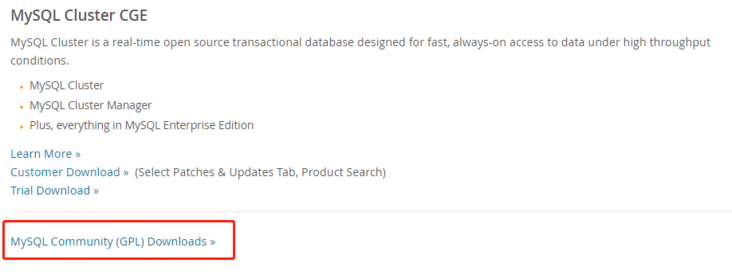
3、
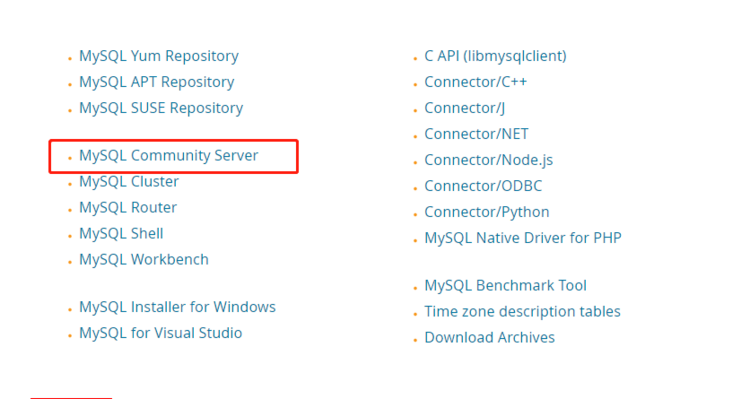
4、
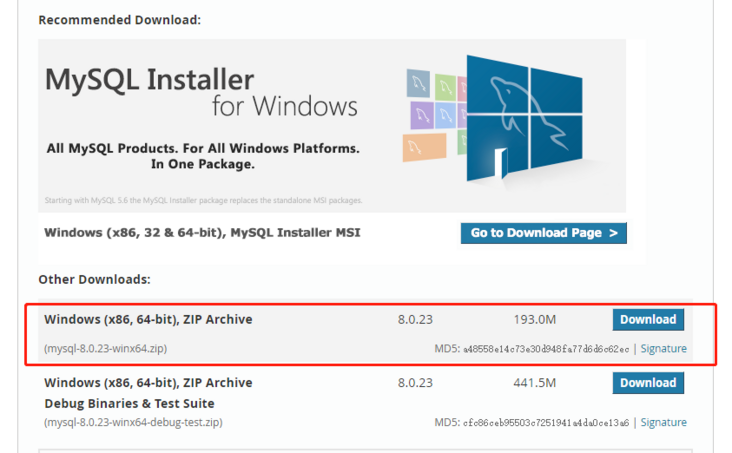
1、解压 2、以管理员方式运行cmd C:\Windows\System32\cmd.exe管理员方式运行 3、进入安装包的bin目录 4、安装mysql服务:mysqld --install 5、初始化mysql:mysqld --initialize --console 6、启动mysql:net start mysql 7、关闭mysql:net stop mysql
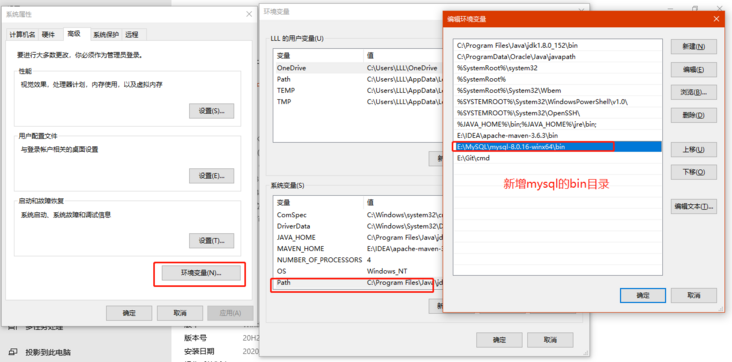
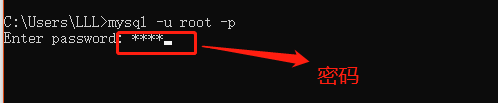
验证是否登录成功:mysql -u root -p
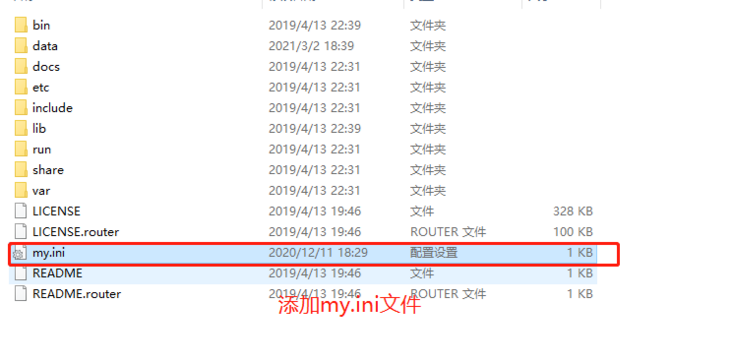
my.ini文件内容:
[mysql]
#设置mysql客户端默认字符集
default-character-set=utf8
[mysqld]
#设置3306端口
port = 3306
#设置mysql的安装目录
basedir=E:\MySQL\mysql-8.0.16-winx64
#设置mysql数据库的数据的存放目录
datadir=E:\MySQL\mysql-8.0.16-winx64\data
#允许最大连接数
max_connections=200
#服务端使用的字符集默认为8比特编码的latin1字符集
character-set-server=utf8
#创建新表时将使用的默认存储引擎
default-storage-engine=INNODBmysql重新设置密码
1、以管理员权限进入cmd进入mysql的bin文件

2、执行:
mysqld --skip-grant-tables
3、重新打开一个输入:mysql

4、查看是否登录成功:show databases;
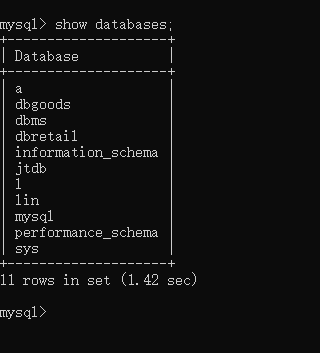
5、登录成功输入:use mysql;选择使用mysql数据库
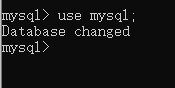
6、输入:show table; 查看表user
7、查看user输入:select user,host,password from user;
8、更改root密码,输入:update user set password=password('root') where user='root' and host='localhost';
好了,本文到此结束,带大家了解了《MySQL安装 密码修改》,希望本文对你有所帮助!关注golang学习网公众号,给大家分享更多数据库知识!
声明:本文转载于:SegmentFault 如有侵犯,请联系study_golang@163.com删除
相关阅读
更多>
-
499 收藏
-
244 收藏
-
235 收藏
-
157 收藏
-
101 收藏
最新阅读
更多>
-
320 收藏
-
432 收藏
-
108 收藏
-
315 收藏
-
358 收藏
-
113 收藏
-
128 收藏
-
460 收藏
-
349 收藏
-
223 收藏
-
406 收藏
-
486 收藏
课程推荐
更多>
-

- 前端进阶之JavaScript设计模式
- 设计模式是开发人员在软件开发过程中面临一般问题时的解决方案,代表了最佳的实践。本课程的主打内容包括JS常见设计模式以及具体应用场景,打造一站式知识长龙服务,适合有JS基础的同学学习。
- 立即学习 543次学习
-

- GO语言核心编程课程
- 本课程采用真实案例,全面具体可落地,从理论到实践,一步一步将GO核心编程技术、编程思想、底层实现融会贯通,使学习者贴近时代脉搏,做IT互联网时代的弄潮儿。
- 立即学习 516次学习
-

- 简单聊聊mysql8与网络通信
- 如有问题加微信:Le-studyg;在课程中,我们将首先介绍MySQL8的新特性,包括性能优化、安全增强、新数据类型等,帮助学生快速熟悉MySQL8的最新功能。接着,我们将深入解析MySQL的网络通信机制,包括协议、连接管理、数据传输等,让
- 立即学习 500次学习
-

- JavaScript正则表达式基础与实战
- 在任何一门编程语言中,正则表达式,都是一项重要的知识,它提供了高效的字符串匹配与捕获机制,可以极大的简化程序设计。
- 立即学习 487次学习
-

- 从零制作响应式网站—Grid布局
- 本系列教程将展示从零制作一个假想的网络科技公司官网,分为导航,轮播,关于我们,成功案例,服务流程,团队介绍,数据部分,公司动态,底部信息等内容区块。网站整体采用CSSGrid布局,支持响应式,有流畅过渡和展现动画。
- 立即学习 485次学习
